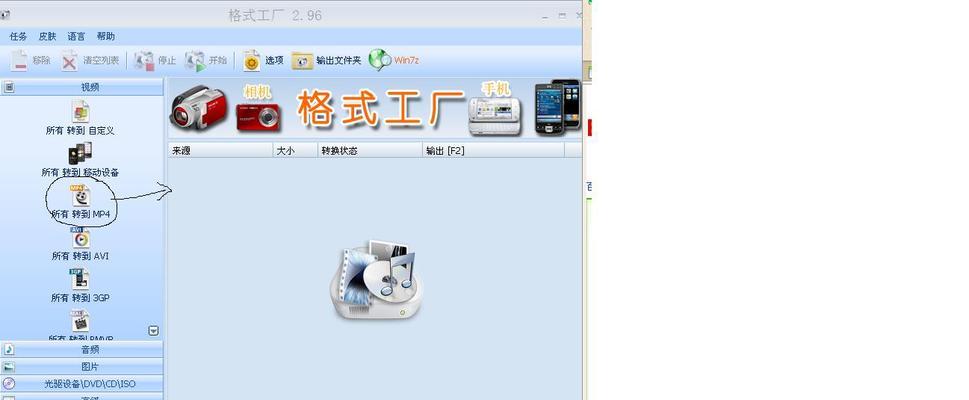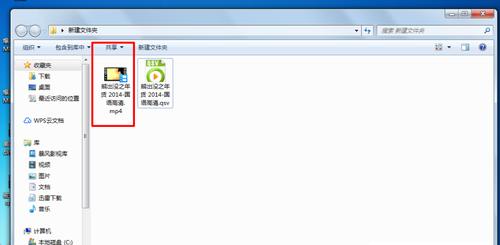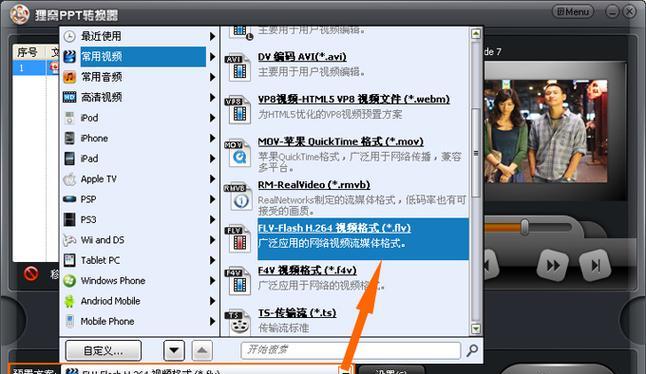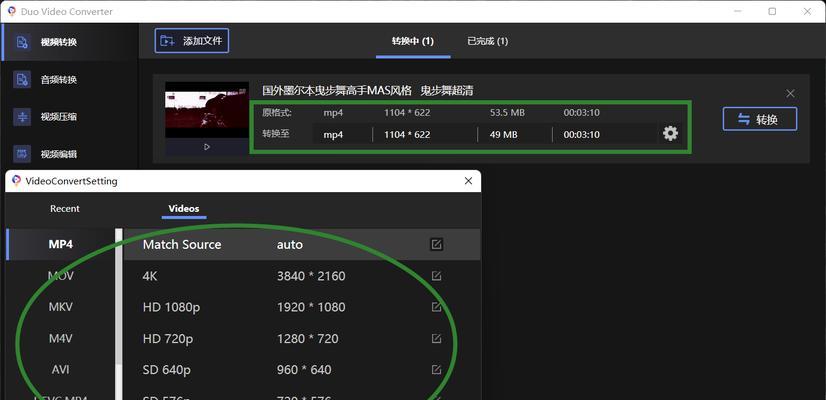在现代社会中,视频已经成为一种非常重要的信息传播媒介。然而,不同设备和平台对视频格式的支持存在差异,这使得我们在播放视频时经常遇到兼容性问题。而格式化工厂作为一款功能强大的视频转换软件,可以帮助我们将视频转换为广泛支持的MP4格式,解决了兼容性问题,为我们提供了更好的观看体验。
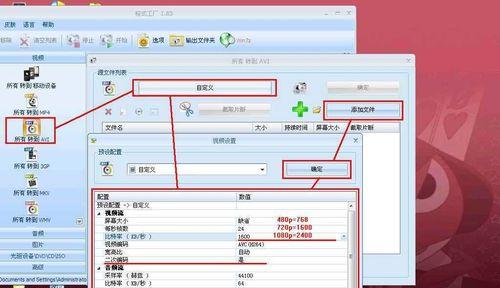
格式化工厂的基本介绍
格式化工厂是一款免费的视频转换软件,支持将多种视频格式转换为MP4格式,包括AVI、MKV、WMV、FLV等。它还提供了一系列强大的编辑功能,如剪辑、合并、调整画面亮度、对比度等,让我们能够根据个人需求对视频进行自定义处理。
下载并安装格式化工厂
我们需要前往格式化工厂官方网站(www.formatfactory.com)下载软件安装包。安装包的大小约为50MB,下载完成后双击运行安装程序,按照提示完成安装。
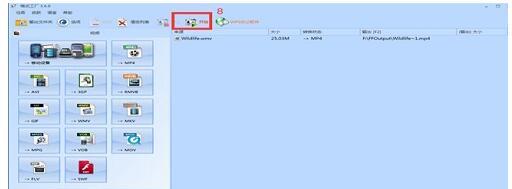
打开格式化工厂并导入视频
安装完成后,我们可以在桌面或开始菜单中找到格式化工厂的图标,双击打开软件。点击软件界面上方的“添加文件”按钮,在弹出的文件选择窗口中选择需要转换的视频文件,并点击“打开”按钮导入视频。
选择输出设置
导入视频后,我们需要选择输出设置,即将视频转换为MP4格式。点击软件界面左侧的“输出设置”选项卡,在“输出设置”界面中,我们可以选择输出格式为MP4,并进行一些参数设置,如视频质量、分辨率等。
选择输出文件保存路径
在转换视频之前,我们需要选择输出文件的保存路径。点击软件界面下方的“浏览”按钮,选择一个合适的文件夹作为输出目录,然后点击“确定”按钮。
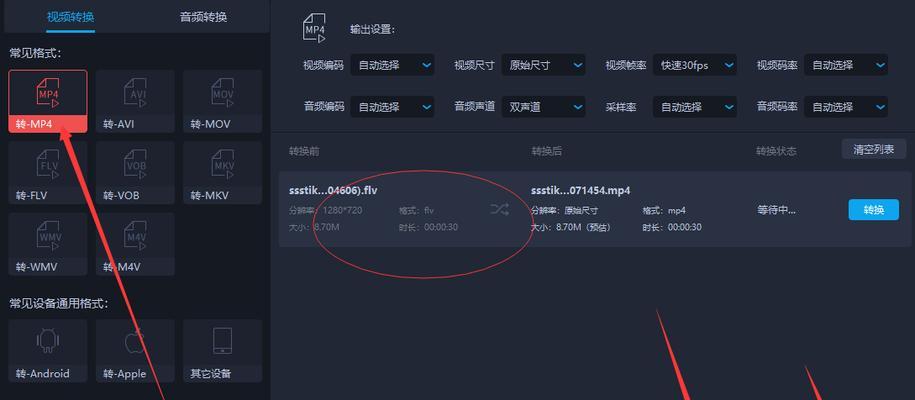
编辑视频(可选)
格式化工厂还提供了一些视频编辑功能,例如剪辑、合并、添加字幕等。如果需要对视频进行编辑处理,可以点击软件界面下方的“高级”按钮,进入编辑界面进行操作。
开始转换视频
当所有设置都完成后,点击软件界面下方的“开始”按钮即可开始转换视频。格式化工厂会根据设置的参数进行转换,并显示转换进度。
查看转换结果
当视频转换完成后,我们可以在软件界面下方的任务列表中查看转换结果。如果需要查看转换后的MP4视频,可以点击任务列表中的文件名,格式化工厂会自动打开所在文件夹并选中转换后的视频文件。
批量转换视频
格式化工厂还支持批量转换视频,即一次性将多个视频文件转换为MP4格式。我们只需要将所有需要转换的视频文件都添加到软件中,然后按照之前的步骤进行设置和转换即可。
转换速度和质量
格式化工厂以其出色的转换速度和良好的转换质量而受到用户的赞誉。它利用先进的转码算法,可以快速而准确地将视频转换为MP4格式,同时保持良好的视觉效果和音频质量。
格式化工厂的其他功能
除了视频转换功能,格式化工厂还提供了多种其他功能,如音频提取、图片转换、光盘刻录等。这使得格式化工厂成为一款非常全面和实用的多媒体处理工具。
格式化工厂的优势和劣势
尽管格式化工厂具有众多优势,如免费、简便、功能强大等,但也存在一些劣势,如界面相对较为简陋、只能在Windows系统上运行等。用户在使用时需要根据自己的实际需求进行权衡。
格式化工厂的常见问题解决方法
在使用格式化工厂时,我们可能会遇到一些常见的问题,如转换失败、画面模糊等。对于这些问题,格式化工厂官方网站提供了详细的帮助文档和常见问题解决方法,用户可以参考进行排除。
其他视频转换工具推荐
除了格式化工厂,市面上还有许多其他视频转换工具可供选择,如Handbrake、FreemakeVideoConverter等。用户可以根据自己的需求和喜好选择适合自己的工具。
通过使用格式化工厂,我们可以快速、简便地将各种视频格式转换为MP4格式,解决了视频兼容性问题,让我们能够更方便地在各种设备和平台上播放视频。同时,格式化工厂还提供了一系列强大的编辑功能和其他多媒体处理功能,为我们提供了更多的选择和可能性。尽管存在一些劣势,但总体来说,格式化工厂是一款非常实用的视频转换工具。